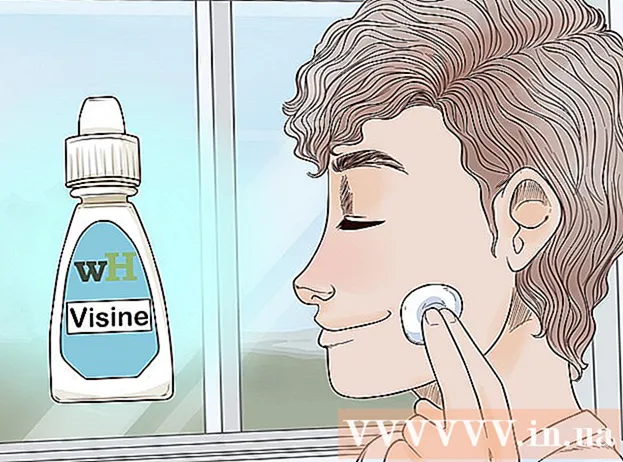লেখক:
Roger Morrison
সৃষ্টির তারিখ:
19 সেপ্টেম্বর 2021
আপডেটের তারিখ:
1 জুলাই 2024
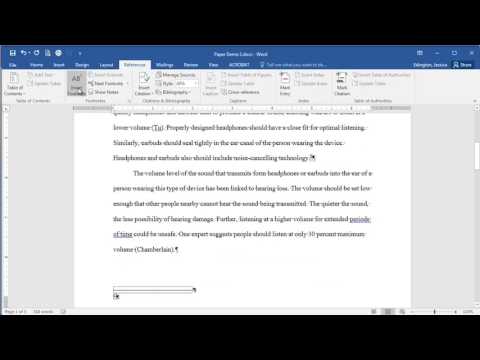
কন্টেন্ট
- পদক্ষেপ
- পদ্ধতি 3 এর 1: শব্দ 2007/2010/2013 (উইন্ডোজ)
- পদ্ধতি 2 এর 2: শব্দ 2011 (ম্যাক)
- পদ্ধতি 3 এর 3: শব্দ 2003 (উইন্ডোজ) বা শব্দ 2004/2008 (ম্যাক)
একটি পাদটীকা আপনাকে উত্স উদ্ধৃত করতে বা পাঠকে অন্তর্নিহিত না করে কোনও ধারণা বিশদ ব্যাখ্যা করার অনুমতি দেয় allows শব্দটি পাদটীকাগুলি পরিচালনা করা খুব সহজ করে তোলে কারণ সেগুলি স্বয়ংক্রিয়ভাবে সংখ্যাযুক্ত এবং পাদটীকা পরিবর্তনের পরিমাণ হিসাবে পাদটীকা বৃদ্ধি বা সঙ্কুচিত হয়। তথ্য স্পষ্ট করার জন্য এবং উত্স উত্সগুলিতে কৌশলগতভাবে পাদটীকা প্রয়োগ করে আপনার দস্তাবেজে একটি পেশাদার স্পর্শ যুক্ত করুন।
পদক্ষেপ
পদ্ধতি 3 এর 1: শব্দ 2007/2010/2013 (উইন্ডোজ)
 "তথ্যসূত্র" ট্যাবে ক্লিক করুন। এগুলি উইন্ডোর শীর্ষে পাওয়া যায়, সাধারণত "পৃষ্ঠা লেআউট" এবং "মেলিং" এর মধ্যে। এটি আপনাকে বিভিন্ন রেফারেন্স সরঞ্জামগুলি যেমন সামগ্রীর সারণী, পাদটীকা এবং প্রান্তটীকা, উদ্ধৃতি, ক্যাপশন এবং আরও অনেক কিছু সন্নিবেশ করতে দেয় allows
"তথ্যসূত্র" ট্যাবে ক্লিক করুন। এগুলি উইন্ডোর শীর্ষে পাওয়া যায়, সাধারণত "পৃষ্ঠা লেআউট" এবং "মেলিং" এর মধ্যে। এটি আপনাকে বিভিন্ন রেফারেন্স সরঞ্জামগুলি যেমন সামগ্রীর সারণী, পাদটীকা এবং প্রান্তটীকা, উদ্ধৃতি, ক্যাপশন এবং আরও অনেক কিছু সন্নিবেশ করতে দেয় allows  যেখানে পাদটীকা আপনি চান সেখানে কার্সারটি রাখুন। ডিফল্টরূপে, পাদটীকাগুলি সুপারস্ক্রিপ্টের সংখ্যা দ্বারা নির্দেশিত হয়। যেখানে নম্বরটি হওয়া উচিত সেখানে কার্সারটি রাখুন।
যেখানে পাদটীকা আপনি চান সেখানে কার্সারটি রাখুন। ডিফল্টরূপে, পাদটীকাগুলি সুপারস্ক্রিপ্টের সংখ্যা দ্বারা নির্দেশিত হয়। যেখানে নম্বরটি হওয়া উচিত সেখানে কার্সারটি রাখুন।  "Footোকান পাদটীকা" বোতামে ক্লিক করুন। এগুলি "রেফারেন্স" ট্যাবটির "পাদটীকা" গোষ্ঠীতে পাওয়া যাবে। পাদটীকা নম্বর সন্নিবেশ করা হয়েছে, এবং পাদদেশের নীচে পাদটীকাটির জন্য একটি পৃথক লাইন যুক্ত করা হয়েছে। কার্সারটি স্বয়ংক্রিয়ভাবে পৃষ্ঠার নীচে স্থাপন করা হয়েছে যাতে আপনি পাদটীকা প্রবেশ করতে পারেন।
"Footোকান পাদটীকা" বোতামে ক্লিক করুন। এগুলি "রেফারেন্স" ট্যাবটির "পাদটীকা" গোষ্ঠীতে পাওয়া যাবে। পাদটীকা নম্বর সন্নিবেশ করা হয়েছে, এবং পাদদেশের নীচে পাদটীকাটির জন্য একটি পৃথক লাইন যুক্ত করা হয়েছে। কার্সারটি স্বয়ংক্রিয়ভাবে পৃষ্ঠার নীচে স্থাপন করা হয়েছে যাতে আপনি পাদটীকা প্রবেশ করতে পারেন। - প্রবন্ধটি নথির শেষের অংশে রেখেই এন্ডনোটটি পাদটীকা সমান। ডিফল্টরূপে, এই রেফারেন্স তালিকাটি রোমান সংখ্যায় (i, ii, iii, ইত্যাদি)।
- আর একটি উপায় টিপুন Ctrl+আল্ট+এফ। পাদটীকা তৈরি করতে, বা Ctrl+আল্ট+ডি। একটি এন্ডনোট তৈরি করতে।
 আপনার পাদটীকা গণনা করার উপায় পরিবর্তন করুন। ডিফল্টরূপে, ডকুমেন্ট জুড়ে পাদটীকাগুলির সংখ্যা বাড়বে। আপনি এটি প্রতি পৃষ্ঠা বা প্রতি বিভাগে একটি সংখ্যায় পরিবর্তন করতে পারেন।
আপনার পাদটীকা গণনা করার উপায় পরিবর্তন করুন। ডিফল্টরূপে, ডকুমেন্ট জুড়ে পাদটীকাগুলির সংখ্যা বাড়বে। আপনি এটি প্রতি পৃষ্ঠা বা প্রতি বিভাগে একটি সংখ্যায় পরিবর্তন করতে পারেন। - "পাদটীকা" গোষ্ঠীর নীচের ডানদিকে কোণায় মেনু বোতামটি ক্লিক করুন। এটি "পাদটীকা এবং এন্ডনোট" উইন্ডোটি খুলবে। "ফর্ম্যাট" গ্রুপে, নম্বরটি কোথায় শুরু হবে তা বোঝাতে "সংখ্যায়ন" সামঞ্জস্য করুন।
- আপনি "পৃষ্ঠাগুলি" ট্যাবটি ক্লিক করে আপনার পৃষ্ঠায় নথিতে বিভাগ বিরতি চিহ্নগুলি সন্নিবেশ করতে পারেন, তারপরে "পৃষ্ঠা সেটআপ" গোষ্ঠীর "ব্রেক" বোতামটি নির্বাচন করতে পারেন, তারপরে আপনি কীভাবে বিরতি দিতে চান তা নির্বাচন করুন select পাদটীকাগুলি যেভাবে গণনা করা হয়েছে সেভাবে পরিবর্তন করা ছাড়াও বিভাগগুলি দস্তাবেজের নির্দিষ্ট অংশগুলিতে ফর্ম্যাট পরিবর্তন করতে দুর্দান্ত are
 পাদটীকাটির বিন্যাস পরিবর্তন করুন। আপনি যদি সংখ্যার পরিবর্তে প্রতীক ব্যবহার করতে পছন্দ করেন তবে পৃষ্ঠার নীচের অংশের পরিবর্তে পাদটীকাগুলি টেক্সটের নীচে উপস্থিত হওয়া চাই বা যদি আপনি নম্বরটি অন্য কোনও সংখ্যার সাথে শুরু করতে চান তবে আপনি এটি উইন্ডোতে নির্দেশ করতে পারেন "পাদটীকা এবং এন্ডনোট "। এটি খুলতে "পাদটীকা" গোষ্ঠীর নীচের ডানদিকে কোণায় মেনু বোতামটি ক্লিক করুন।
পাদটীকাটির বিন্যাস পরিবর্তন করুন। আপনি যদি সংখ্যার পরিবর্তে প্রতীক ব্যবহার করতে পছন্দ করেন তবে পৃষ্ঠার নীচের অংশের পরিবর্তে পাদটীকাগুলি টেক্সটের নীচে উপস্থিত হওয়া চাই বা যদি আপনি নম্বরটি অন্য কোনও সংখ্যার সাথে শুরু করতে চান তবে আপনি এটি উইন্ডোতে নির্দেশ করতে পারেন "পাদটীকা এবং এন্ডনোট "। এটি খুলতে "পাদটীকা" গোষ্ঠীর নীচের ডানদিকে কোণায় মেনু বোতামটি ক্লিক করুন। - প্রতীকটি ক্লিক করতে ... প্রতীকটি ক্লিক করুন। আপনি যে কোনও ফন্ট থেকে যে কোনও অক্ষর চয়ন করতে পারেন, তবে ডিফল্টরূপে এটি "সিম্বলস" ফন্টটি খুলবে।
পদ্ধতি 2 এর 2: শব্দ 2011 (ম্যাক)
 প্রিন্ট লেআউটে যান। ক্লিক করুন মূর্তি এবং নির্বাচন করুন মুদ্রণ বিন্যাস.
প্রিন্ট লেআউটে যান। ক্লিক করুন মূর্তি এবং নির্বাচন করুন মুদ্রণ বিন্যাস.  যেখানে পাদটীকা আপনি চান সেখানে কার্সারটি রাখুন। সেখানে পাঠ্যটিতে কার্সারটি রাখুন যেখানে পাদটীকা নম্বর থাকতে হবে।
যেখানে পাদটীকা আপনি চান সেখানে কার্সারটি রাখুন। সেখানে পাঠ্যটিতে কার্সারটি রাখুন যেখানে পাদটীকা নম্বর থাকতে হবে।  পাদটীকা .োকান। "দস্তাবেজ উপাদান" ট্যাবে ক্লিক করুন এবং তারপরে "উদ্ধৃতি" গোষ্ঠীর "পাদটীকা" বোতামটি ক্লিক করুন। কার্সারের অবস্থানে একটি পাদটীকা সন্নিবেশ করা হবে এবং পাদটিকার টেক্সট প্রবেশের জন্য কার্সার পৃষ্ঠার নীচে অবস্থানে উপস্থিত হবে। পাদটীকাটির পাঠ্যটি একই পৃষ্ঠায় পাদটীকা হিসাবে রাখা হয়েছে, একটি রেখার সাহায্যে বাক্যটি পৃথক করে আলাদা করা হয়।
পাদটীকা .োকান। "দস্তাবেজ উপাদান" ট্যাবে ক্লিক করুন এবং তারপরে "উদ্ধৃতি" গোষ্ঠীর "পাদটীকা" বোতামটি ক্লিক করুন। কার্সারের অবস্থানে একটি পাদটীকা সন্নিবেশ করা হবে এবং পাদটিকার টেক্সট প্রবেশের জন্য কার্সার পৃষ্ঠার নীচে অবস্থানে উপস্থিত হবে। পাদটীকাটির পাঠ্যটি একই পৃষ্ঠায় পাদটীকা হিসাবে রাখা হয়েছে, একটি রেখার সাহায্যে বাক্যটি পৃথক করে আলাদা করা হয়। - আপনি ব্যবহার করতে পারেন M সিএমডি+। অপ্ট+এফ। পাদটীকা তৈরি করতে, বা M সিএমডি+। অপ্ট+ই একটি এন্ডনোট তৈরি করতে।
 পাদটীকাটির বিন্যাস পরিবর্তন করুন। আপনি যদি সংখ্যার পরিবর্তে প্রতীক ব্যবহার করতে পছন্দ করেন তবে পৃষ্ঠার নীচের অংশের পরিবর্তে পাদটীকাগুলি টেক্সটের নীচে উপস্থিত হওয়া চাই বা যদি আপনি নম্বরটি অন্য কোনও সংখ্যার সাথে শুরু করতে চান তবে আপনি এটি উইন্ডোতে নির্দেশ করতে পারেন "পাদটীকা এবং এন্ডনোট "। ক্লিক করুন .োকান এবং নির্বাচন করুন পাদটীকা.
পাদটীকাটির বিন্যাস পরিবর্তন করুন। আপনি যদি সংখ্যার পরিবর্তে প্রতীক ব্যবহার করতে পছন্দ করেন তবে পৃষ্ঠার নীচের অংশের পরিবর্তে পাদটীকাগুলি টেক্সটের নীচে উপস্থিত হওয়া চাই বা যদি আপনি নম্বরটি অন্য কোনও সংখ্যার সাথে শুরু করতে চান তবে আপনি এটি উইন্ডোতে নির্দেশ করতে পারেন "পাদটীকা এবং এন্ডনোট "। ক্লিক করুন .োকান এবং নির্বাচন করুন পাদটীকা. - প্রতীকটি ক্লিক করতে ... প্রতীকটি ক্লিক করুন। আপনি যে কোনও ফন্ট থেকে যে কোনও অক্ষর চয়ন করতে পারেন, তবে ডিফল্টরূপে এটি "সিম্বলস" ফন্টটি খুলবে।

- ডিফল্টরূপে, ডকুমেন্ট জুড়ে পাদটীকাগুলির সংখ্যা বাড়বে। আপনি এটি প্রতি পৃষ্ঠা বা প্রতি বিভাগে একটি সংখ্যায় পরিবর্তন করতে পারেন। "ফর্ম্যাট" গোষ্ঠীতে, "সংখ্যায়ন" মেনুটি চয়ন করুন যেখানে আপনি পাদটীকাগুলির নম্বর শুরু করতে চান।

- আপনি নির্বাচিত পাঠ্য, বর্তমান বিভাগ বা পুরো নথিতে বিন্যাস পরিবর্তনগুলি প্রয়োগ করতে পারেন।

- প্রতীকটি ক্লিক করতে ... প্রতীকটি ক্লিক করুন। আপনি যে কোনও ফন্ট থেকে যে কোনও অক্ষর চয়ন করতে পারেন, তবে ডিফল্টরূপে এটি "সিম্বলস" ফন্টটি খুলবে।
পদ্ধতি 3 এর 3: শব্দ 2003 (উইন্ডোজ) বা শব্দ 2004/2008 (ম্যাক)
 প্রিন্ট লেআউটে স্যুইচ করুন। ক্লিক করুন মূর্তি এবং নির্বাচন করুন মুদ্রণ বিন্যাস.
প্রিন্ট লেআউটে স্যুইচ করুন। ক্লিক করুন মূর্তি এবং নির্বাচন করুন মুদ্রণ বিন্যাস.  যেখানে পাদটীকা আপনি চান সেখানে কার্সারটি রাখুন। সেখানে পাঠ্যটিতে কার্সারটি রাখুন যেখানে পাদটীকা নম্বর থাকতে হবে।
যেখানে পাদটীকা আপনি চান সেখানে কার্সারটি রাখুন। সেখানে পাঠ্যটিতে কার্সারটি রাখুন যেখানে পাদটীকা নম্বর থাকতে হবে।  পাদটীকা .োকান। ক্লিক করুন .োকান → তথ্যসূত্র → পাদটীকা ... "পাদটীকা এবং এন্ডনোট" উইন্ডোটি খুলতে। "পাদটীকা" নির্বাচন করুন এবং একটি নম্বর পদ্ধতি নির্বাচন করুন। আপনার কাছে স্বয়ংক্রিয়ভাবে ওয়ার্ড নম্বর পাদটীকা থাকতে পারে, বা নিজেকে সন্নিবেশ করতে একটি প্রতীক বেছে নিতে পারেন।
পাদটীকা .োকান। ক্লিক করুন .োকান → তথ্যসূত্র → পাদটীকা ... "পাদটীকা এবং এন্ডনোট" উইন্ডোটি খুলতে। "পাদটীকা" নির্বাচন করুন এবং একটি নম্বর পদ্ধতি নির্বাচন করুন। আপনার কাছে স্বয়ংক্রিয়ভাবে ওয়ার্ড নম্বর পাদটীকা থাকতে পারে, বা নিজেকে সন্নিবেশ করতে একটি প্রতীক বেছে নিতে পারেন। - ওয়ার্ড 2004/2008 এ ক্লিক করুন .োকান → পাদটীকা ....
- আর একটি উপায় হচ্ছে Ctrl+আল্ট+এফ। পাদটীকা তৈরি করতে, বা Ctrl+আল্ট+ডি। উইন্ডোজ এন্ডনোট তৈরি করতে। ম্যাকে টিপুন M সিএমডি+। অপ্ট+এফ। পাদটীকা তৈরি করতে, বা M সিএমডি+। অপ্ট+ই একটি এন্ডনোট তৈরি করতে।
 পাদটীকারের পাঠ্য প্রবেশ করান। পাদটীকাগুলি তৈরি করা হয়েছে এবং পৃষ্ঠার নীচে যেখানে পাদটীকা রয়েছে সেখানে কার্সারটি রাখা হয়েছে, যাতে আপনি তখন পাদটীটের পাঠ্য প্রবেশ করতে পারেন। তারপরে চালিয়ে যেতে আবার দস্তাবেজে ক্লিক করুন।
পাদটীকারের পাঠ্য প্রবেশ করান। পাদটীকাগুলি তৈরি করা হয়েছে এবং পৃষ্ঠার নীচে যেখানে পাদটীকা রয়েছে সেখানে কার্সারটি রাখা হয়েছে, যাতে আপনি তখন পাদটীটের পাঠ্য প্রবেশ করতে পারেন। তারপরে চালিয়ে যেতে আবার দস্তাবেজে ক্লিক করুন।